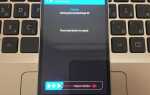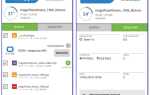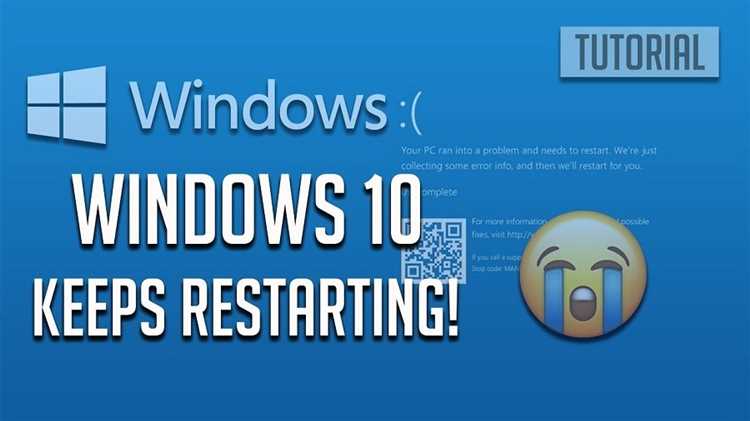
Самопроизвольная перезагрузка компьютера на Windows 10 может быть вызвана множеством факторов, начиная от аппаратных проблем и заканчивая конфликтами программного обеспечения. Чаще всего пользователи сталкиваются с такими сбоями из-за недостаточной мощности системы для обработки требовательных задач или из-за ошибок в драйверах и обновлениях.
Один из первых факторов – перегрев компонентов. Если процессор или видеокарта перегреваются, система может автоматически перезагрузиться, чтобы предотвратить повреждения. Это происходит в том случае, если кулеры загрязнены или не работают должным образом. Для диагностики важно использовать встроенные утилиты или сторонние программы для мониторинга температуры компонентов.
Другой распространенной причиной является несовместимость драйверов. Неправильно установленные или устаревшие драйверы устройств могут вызвать конфликт с ядром операционной системы, что зачастую приводит к неожиданным перезагрузкам. Рекомендуется регулярно проверять наличие обновлений для всех драйверов и использовать средства Windows для их автоматической установки.
Ошибки в системных файлах также играют важную роль. Коррупция или повреждения критичных файлов Windows могут вызвать нестабильность системы. Для устранения таких проблем полезно использовать утилиты, такие как SFC (System File Checker), которая проверяет целостность системных файлов и восстанавливает их поврежденные версии.
Не менее важным фактором является программное обеспечение. Некоторые приложения или вирусы могут инициировать сбой системы, который приводит к перезагрузке. В этом случае необходима полная проверка на наличие вредоносных программ с помощью антивирусных программ и средство защиты Windows Defender.
Проблемы с драйверами и их влияние на систему

Некорректная работа драйверов – одна из частых причин самопроизвольной перезагрузки компьютера с Windows 10. Проблемы могут возникать из-за устаревших, несовместимых или поврежденных драйверов, что приводит к сбоям в работе системы. В случае некорректного драйвера, операционная система может столкнуться с конфликтами, что нарушает нормальную работу оборудования и вызывает ошибочные действия, включая перезагрузки.
Одним из наиболее распространенных случаев является несовместимость драйверов с новой версией Windows 10. Например, обновления системы могут привести к тому, что старые версии драйверов для видеокарт или звуковых карт перестают работать должным образом. Это может вызвать как зависания, так и сбои, в том числе неожиданные перезагрузки.
Для устранения подобных проблем важно регулярно обновлять драйвера через «Диспетчер устройств» или с помощью специализированных утилит. В случае, если обновление драйвера не решает проблему, можно вернуться к предыдущей версии с помощью функции отката. Особенно это касается драйверов видеокарт, где несовместимость с обновлениями может существенно повлиять на производительность и стабильность системы.
Не менее важным фактором являются драйверы периферийных устройств. Например, неисправный драйвер принтера или USB-устройства может вызвать сбои в работе системы, что приведет к перезагрузке. Для предотвращения таких ситуаций рекомендуется отслеживать обновления не только для видеокарты или чипсета, но и для всех подключенных устройств.
Другой важной проблемой является повреждение файлов драйверов. Это может быть вызвано вирусной активностью, ошибками в процессе установки или несовершенством самой операционной системы. В таких случаях восстановление поврежденных драйверов с использованием системных утилит Windows, таких как «sfc /scannow», помогает избежать сбоев и перезагрузок.
Регулярная проверка и поддержка актуальности драйверов – важная составляющая стабильной работы системы. Если самопроизвольные перезагрузки стали происходить после установки нового драйвера, стоит удалить его и вернуться к предыдущей версии или попытаться установить другой, совместимый с текущей конфигурацией системы.
Неисправности в блоках питания и перегрев устройства

Неисправности блока питания

Блок питания является ключевым элементом для стабильной работы компьютера. Неисправности в БП могут привести к непредсказуемым перезагрузкам и сбоям в системе.
- Неудовлетворительное качество питания: Если блок питания выдает нестабильное напряжение, это может вызвать непредсказуемые сбои в работе системы. Для диагностики используйте мультиметр или специальный тестер блока питания.
- Перегрузка блока питания: Если мощность БП недостаточна для всех подключенных компонентов (например, видеокарты с высоким энергопотреблением), это может привести к перегрузке и перезагрузке компьютера. Рассчитайте необходимую мощность БП с учетом всех компонентов.
- Износ конденсаторов: Со временем конденсаторы в блоках питания теряют свою емкость, что может привести к нестабильной работе устройства. Для выявления проблемы нужно осмотреть блок питания на наличие утечек или повреждений конденсаторов.
- Проблемы с охлаждением БП: Если вентилятор блока питания не работает должным образом, это может привести к перегреву и автоматическим перезагрузкам. Регулярно очищайте вентилятор от пыли и следите за его состоянием.
Перегрев устройства

Перегрев является одной из частых причин самопроизвольной перезагрузки. Если температура компонентов слишком высока, система автоматически выключает или перезагружает компьютер для предотвращения повреждения.
- Нехватка охлаждения: Недостаточное охлаждение процессора, видеокарты или других критических компонентов может привести к перегреву. Убедитесь, что кулеры и радиаторы работают должным образом, а корпус компьютера не перегружен.
- Засорение системы охлаждения: Пыль, грязь и мусор на вентиляторе и радиаторах сильно ухудшают теплоотвод. Регулярно очищайте все вентиляционные отверстия и компоненты системы охлаждения.
- Проблемы с термопастой: Со временем термопаста, нанесенная между процессором и кулером, теряет свои свойства. Это может привести к перегреву процессора. При необходимости замените термопасту.
- Тепловые аномалии в корпусе: Если в корпусе компьютера слишком много компонентов с высоким энергопотреблением, это может создать перегрев в целом. Оптимизируйте расположение компонентов, чтобы избежать тепловых ловушек.
Регулярное обслуживание, мониторинг температуры и своевременная замена неисправных деталей блока питания и системы охлаждения помогут избежать самопроизвольных перезагрузок и повысить стабильность работы компьютера.
Ошибки в настройках BIOS и их роль в перезагрузке
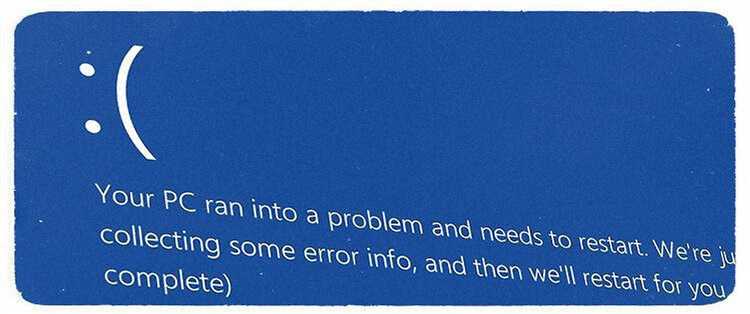
Ошибки в настройках BIOS могут быть одной из причин самопроизвольных перезагрузок компьютера с Windows 10. BIOS (или UEFI) управляет базовыми функциями системы, такими как загрузка, питание и взаимодействие с аппаратным обеспечением. Неправильные параметры BIOS могут вызвать нестабильную работу устройства, что приводит к сбоям и перезагрузкам.
Одна из наиболее распространенных проблем – неверные настройки таймингов оперативной памяти (RAM). Например, если в BIOS установлены агрессивные параметры частоты или задержки для памяти, которые она не поддерживает, это может привести к сбоям в работе и перезагрузкам. В таких случаях необходимо сбросить настройки памяти до заводских значений или вручную настроить стабильные параметры.
Также могут возникнуть проблемы, связанные с настройками питания. Опция «Intel SpeedStep» или «AMD Cool’n’Quiet», отвечающая за регулирование частоты процессора в зависимости от нагрузки, при некорректной работе может вызвать частые перезагрузки. Важно проверить, включены ли эти функции и не мешают ли они нормальной работе процессора в условиях низкой нагрузки.
Неверно настроенная опция «CPU Voltage» может вызвать перегрев или нестабильную работу процессора, что также приводит к перезагрузке системы. Если напряжение процессора установлено выше нормы, это может вызвать перегрев, а если слишком низкое – недостачу мощности для стабильной работы, что также может привести к сбою.
Ошибки в настройках загрузочного устройства могут вызывать частые перезагрузки при попытке загрузить операционную систему. Например, если в BIOS установлено неправильное приоритетное устройство для загрузки (например, DVD-привод вместо жесткого диска или SSD), это может привести к замедленной загрузке или сбоям в процессе загрузки Windows 10.
Чтобы избежать ошибок, связанных с BIOS, рекомендуется регулярно проверять и обновлять его версию. Производители материнских плат часто выпускают обновления BIOS, исправляющие баги и улучшения, которые могут повысить стабильность системы. В случае возникновения проблем с перезагрузками, стоит также вернуть настройки BIOS в режим по умолчанию (Reset to Defaults), чтобы исключить возможные неправильные конфигурации.
Конфликты программного обеспечения и вирусные атаки
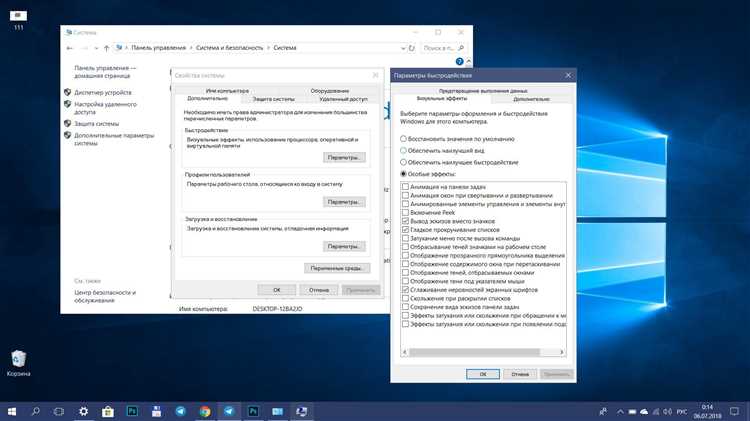
Конфликты между установленными программами могут вызывать самопроизвольные перезагрузки компьютера. Например, несовместимость антивирусных решений с другими приложениями или драйверами часто приводит к сбоям в системе. Важно следить за актуальностью версий программного обеспечения, так как старые версии могут содержать баги или уязвимости, которые усиливают вероятность возникновения конфликтов. Рекомендуется регулярно проверять обновления не только операционной системы, но и всех установленных приложений.
Антивирусные программы, особенно когда их несколько, могут конфликтовать между собой, пытаясь одновременно контролировать одни и те же файлы. Для устранения такого конфликта необходимо оставить только одно антивирусное решение, а остальные удалить или отключить. Также важно настраивать антивирусы так, чтобы они не вмешивались в работу других системных процессов.
Вирусные атаки, особенно вредоносные программы, такие как трояны и руткиты, могут изменять системные файлы, а также вмешиваться в процессы, управляющие перезагрузкой компьютера. Вирусы могут вызвать перезагрузку как средство скрытия своего присутствия. Чтобы избежать таких проблем, важно использовать эффективное антивирусное ПО и проводить регулярные сканирования системы. В случае обнаружения вредоносного ПО рекомендуется провести полное восстановление системы или, если это возможно, откатить её до более ранней точки восстановления.
Кроме того, стоит учитывать, что вирусы часто распространяются через фальшивые обновления программ, например, системных драйверов или популярных приложений. Чтобы не стать жертвой такой атаки, необходимо скачивать обновления исключительно с официальных сайтов или через встроенные обновления Windows.
Для повышения безопасности и предотвращения конфликтов программного обеспечения рекомендуется создавать резервные копии важных данных, а также использовать комплексные решения для защиты от вирусов и программных сбоев, которые включают фаерволы и системы мониторинга. Это поможет оперативно обнаружить и устранить проблему до того, как она приведет к перезагрузке системы.
Влияние сбойных обновлений Windows 10 на систему
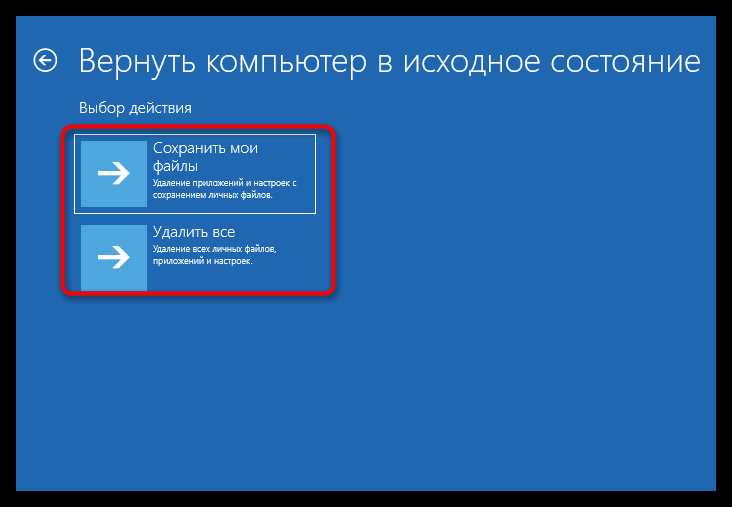
Сбойные обновления Windows 10 могут привести к нестабильной работе системы, включая самопроизвольные перезагрузки. Причины кроются в различных аспектах обновлений, таких как несовместимость драйверов, ошибки в установке обновлений или проблемы с файлами системы.
Одной из частых причин таких перезагрузок является установка обновлений драйверов, которые не подходят для конкретной версии аппаратного обеспечения. Это может привести к конфликтам, в результате чего система инициирует перезагрузку для восстановления работоспособности. Например, обновления графических или сетевых драйверов могут вызывать проблемы, если они несовместимы с используемыми компонентами.
Невозможность корректной установки обновлений также влияет на стабильность работы компьютера. Ошибки в процессе обновления или поврежденные файлы могут привести к тому, что система продолжает пытаться установить обновление, что вызывает повторные сбои и перезагрузки. При этом Windows 10 не всегда точно уведомляет пользователя о причине сбоя.
Один из самых частых случаев сбоя – обновления, связанные с обновлением безопасности или функциями системы. В некоторых случаях эти обновления нарушают работу операционной системы из-за неправильной настройки, ошибки в коде или конфликтов с уже установленными программами. В таких ситуациях рекомендуется выполнить откат к предыдущей стабильной версии системы или вручную удалить проблемные обновления через меню «Управление обновлениями».
Чтобы минимизировать риск сбойных обновлений, рекомендуется регулярно проверять актуальность установленных драйверов и версий программного обеспечения, а также делать резервные копии важных данных перед установкой новых обновлений. Также стоит отключить автоматическую установку обновлений для драйверов, чтобы контролировать их установку вручную, проверяя совместимость с системой.
Вопрос-ответ:
Почему мой компьютер на Windows 10 самопроизвольно перезагружается?
Самопроизвольная перезагрузка компьютера с Windows 10 может быть вызвана несколькими факторами. Часто это происходит из-за сбоев в системе или драйверах, проблем с перегревом, неисправных компонентов оборудования, или вирусов. Перезагрузки могут также случаться после установки обновлений или некорректной работы стороннего ПО. Проверка обновлений системы, анализ температуры устройства и диагностика железа могут помочь найти причину.
Как узнать, из-за чего перезагружается компьютер с Windows 10?
Чтобы понять, что вызывает самопроизвольные перезагрузки, нужно обратить внимание на журнал событий. Для этого откройте «Просмотр событий» (наберите «Просмотр событий» в поиске) и посмотрите на ошибки или предупреждения, которые произошли перед перезагрузкой. Также полезно проверить наличие обновлений драйверов и программного обеспечения, а также использовать антивирус для сканирования системы на наличие вредоносных программ.
Может ли вирус быть причиной перезагрузки компьютера?
Да, вирусы могут вызывать перезагрузку компьютера, особенно если они вмешиваются в работу операционной системы или модифицируют критические файлы. Некоторые вирусы могут настраивать автоматические перезагрузки или создавать сбои в системе. Для предотвращения таких ситуаций рекомендуется регулярно обновлять антивирус и проводить полное сканирование системы.
Как исправить самопроизвольную перезагрузку компьютера с Windows 10?
Для устранения самопроизвольных перезагрузок можно выполнить несколько шагов. Начните с проверки обновлений Windows 10. Иногда обновления исправляют ошибки, которые могут вызывать сбои. Проверьте температурные параметры вашего компьютера, так как перегрев может быть причиной перезагрузки. Если проблема не исчезла, попробуйте провести диагностику жесткого диска и оперативной памяти с помощью встроенных утилит Windows. Если перезагрузки продолжаются, обновите драйвера устройства и попробуйте отключить автоматическую перезагрузку через настройки системы.
Что делать, если компьютер с Windows 10 перезагружается при загрузке системы?
Если перезагрузка происходит сразу после включения компьютера, возможно, система не может корректно загрузиться из-за поврежденных файлов или проблем с настройками BIOS. Попробуйте загрузиться в безопасном режиме, удерживая клавишу F8 при старте. В безопасном режиме можно восстановить систему с помощью точки восстановления или попробовать переустановить драйвера. Также полезно проверить жесткий диск на ошибки с помощью утилиты CHKDSK.
Почему мой компьютер с Windows 10 самопроизвольно перезагружается?
Причин самопроизвольной перезагрузки компьютера на Windows 10 может быть несколько. Одной из наиболее распространенных является ошибка в драйверах устройства. Неправильно установленные или устаревшие драйверы могут вызывать сбои, что приводит к автоматической перезагрузке системы. Также причиной могут быть сбои в работе операционной системы, особенно если установлены последние обновления, которые могут конфликтовать с существующими настройками или программным обеспечением. Еще одной причиной может быть перегрев компьютера: если температура процессора или видеокарты слишком высока, система автоматически перезагружается для предотвращения повреждений. В некоторых случаях такую проблему могут вызвать вирусы или вредоносные программы, которые воздействуют на стабильность работы операционной системы. Рекомендуется проверить систему на наличие вирусов, обновить драйверы и следить за температурой компонентов компьютера.